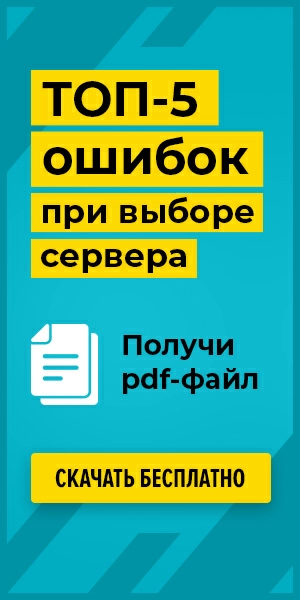Как узнать IP-камеры видеонаблюдения
- Для чего нужен адрес IP-камеры?
- Как узнать IP-адрес камеры?
- Самостоятельное изменение IP-адреса камеры видеозаписи
Через интерфейс роутера
Через сканер сети
- Сторонние программы для поиска IP-адреса камеры
- Определение IP-адреса видеокамеры при помощи локальной сети
- Изменение адреса IP-камеры в случае первоначальной настройки системы
Существует ряд причин, по которым потребуется определить точный адрес IP-камеры, предназначенной для видеонаблюдения. Иногда настройки случайно сбрасываются, или производитель не предоставил данные. Подобных ситуаций много, но решение точно есть.
Для чего нужен адрес IP-камеры?
Эта информация необходима для того, чтобы устройство было подключено к локальной сети. Вот несколько важных причин:
- При сбоях устройство может не работать должным образом. Чтобы правильно определить проблему и провести диагностику, понадобится IP-адрес. С его помощью можно установить новую версию прошивки и устранить другие неполадки.
- Для доступа к видеопотоку в любом интернет-браузере также необходимы эти данные. Они помогут управлять устройством, если такая функция поддерживается, и просматривать видеозапись в режиме реального времени.
- При настройке нескольких камер одновременно знание IP-адреса крайне необходимо. Так можно настроить управлять техникой без неполадок, а также присваивать ей индивидуальный статический адрес.
- Чтобы обеспечить безопасность и предотвратить взлом устройства тоже требуется IP-адрес.
- И наконец, эти данные понадобятся для того, чтобы быстро настраивать Программное Обеспечение.
Как можно заметить, IP-адрес важно знать, так как он решает множество технических неполадок.
Как узнать IP-адрес камеры?
Есть 4 довольно простых, а главное, быстрых способа узнать необходимую информацию:
- На корпусе устройства должна быть наклейка с серийным номером. На ней производитель также указывает и адрес устройства.
- Существуют уже установленные системные Программные Обеспечения. Но, следует обратить внимание на то, что это предусмотрено не на всех моделях.
- Также есть специальные приложения, которые помогают провести сканирование адреса. Можно использовать Angry IP Scanner, или Advanced IP Scanner. Разницы в использовании практически нет. Также помогут следующие утилиты: IP Camera Tool, ONVIF Device Manager.
- Для последнего способа нужна войти в веб-интерфейс роутера. А в списке подключенных устройств найти камеру видеонаблюдения.
Если вышеперечисленные советы не помогли, то следует обратиться напрямую к производителю, который отправит все необходимые данные.
Самостоятельное изменение IP-адреса камеры видеозаписи
Эту операцию необходимо выполнить при первом подключении устройства. Иногда замена требуется во время эксплуатации. Существует два метода: с помощью интерфейса роутера и через сканеры сети.
Через интерфейс роутера
Для начала мобильное устройство, компьютер или ноутбук следует подключить к интернету. Это можно выполнить через беспроводное соединение. В остальных случаях понадобится кабель Ethernet.
После этого нужно осуществить вход в интерфейс роутера:
- В веб-браузере следует ввести IP-роутера. Если не знаете эти данные, то в этом поможет документация устройства.
- Следующий шаг - ввести пароль, логин и имя пользователя. Если данные неверны, то роутер нужно сбросить до заводских настроек.
После выполненных шагов в списке подключенных устройств следует найти камеру. Обычно этот раздел так и называется - "Подключенные устройства". В некоторых случаях это может быть "LAN", или "DНСP"- клиенты. В этом разделе должна отображаться камера.
Некоторые модели роутеров изменить IP-адрес можно напрямую, без особых усилий. Все, что нужно сделать - выбрать камеру в списке устройств, а после этого изменить ее данные.
В остальных случаях изменить информацию можно через веб-интерфейс IP-камеры.
После всех изменений необходимо убедиться в том, что новые настройки сохранены. Чтобы новые параметры вступили в силу, может потребоваться перезагрузка IP-устройства, или роутера, через который было выполнено изменение адреса.
Лучше всего сразу определить наличие новых данных устройства через список подключенных устройств.
Если при выполнении процедуры возникли технические неполадки, следует обращаться на горячую линию производителя. Дело в том, что интерфейс и настройка может отличаться в зависимость от модели камеры и роутера.
Через сканер сети
Для того чтобы правильно изменить IP-адрес устройства, следуйте этой простой инструкции:
Сначала необходимо определить активную сеть. Это можно выполнить при подключении камеры к локальной сети. После этого важно убедиться в том, что устройства подключены к одной сети. Если все выполнено правильно, то смело приступайте к сканированию. В этом могут помочь несколько популярных и простых утилит:
- Сложный в использовании Nmap.
- Angry IP Scanner и Advanced IP Scanner.
Чтобы выполнить сканирование, нужно запустить одну из предложенных выше программ. После завершения этого процесса вы сразу узнаете IP-адрес всех подключенных устройств.
Из списка необходимо выбрать камеру. Ее легко определить по имени устройства. МАС-адрес обычно указывается производителем.
IP-адрес камеру необходимо ввести в адресную строку любого удобного веб-браузера. Потребуется непосредственно логин и пароль. Эту информацию лучше сверить с документацией.
После выполненных действий потребуется зайти в раздел настроек. Он имеет два названия, все зависит от модели. То есть, у кого-то может быть "Network", а у кого-то "Setting". Именно в этом разделе и нужно изменить IP-адрес. Самое главное - убедиться, что вся техника подключена к единой сети. Адрес маршрутизатора может совпадать с адресом камеры видеозаписи.
Затем следует убедиться в том, что все новые настройки сохранены. Перед дальнейшим использованием устройства лучше перезагрузить используемую технику.
Для того чтобы узнать, правильно ли изменились данные, можно проверить их через адресную строку.
Помните, что в случае технических неполадок стоит обратиться на горячую линию производителя. Это важно для того, чтобы получить актуальную информацию о модели устройства.

Сторонние программы для поиска IP-адреса камеры
Если вышеперечисленные способы не помогли, есть несколько утилит, облегчающих задачу пользователя:
- IP Camera Tool - данный сервис создан производителями IP-устройств. Одна из самых безопасных программ.
- Advanced IP Scanner - несмотря на то что приложение полностью бесплатное, оно также относится к безопасным утилитам.
- Angry IP Scanner - для тех, кто предпочитает удобный и понятный интерфейс.
- ONVIF Device Manager - программа, которая не только найдет IP-адрес, но и позволит управлять устройством, совместимым с протоколом. Подходит, в том числе и для видеорегистраторов.
- Fing - стоит обратить внимание на то, что это мобильное приложение. Оно доступно как для пользователей IOS, так и для Android.
- Advanced Port Scanner - исходя из названия становится ясно, что утилита сканирует порт устройства для того, чтобы определить IP-адрес.
Все вышеперечисленные сервисы помогут быстро, бесплатно, а главное, надежно узнать все необходимые данные вне зависимости от модели устройства. Не забудьте убедиться в том, что в вашем регионе есть разрешение на видеосъемку.
Определение IP-адреса видеокамеры при помощи локальной сети
Следующие действия помогут узнать необходимые данные через локальную сеть:
- Камера должна быть подключена к компьютеру с помощью кабеля Ethernet.
- В случае с операционной системой Windows необходимо открыть командную строку и ввести простую и короткую команду "arp-a". Если вы пользуетесь MACos, эти действия необходимо провести в терминале.
- В списке устройств, подключенных к компьютеру, будет IP-адрес камеры.
В некоторых случаях производитель предоставляет специальное ПО (Программное обеспечение), которое необходимо для управления техникой. В таком случае для проведения операции лучше использовать его. Кроме этого, можно открыть настройки веб-интерфейса, в которых также отображается вся необходимая информация.
Изменение адреса IP-камеры в случае первоначальной настройки системы
Данная операция проводится легко, а самое главное - быстро. Все, что необходимо - следовать нижеописанным пунктам:
- Для начала устройство должно быть подключено к сети. Это можно выполнить с помощью беспроводного Wi-Fi, или же используя кабель модели Ethernet. Способы подключения зависят от фирмы камеры.
- После этого необходимо, непосредственно, проверить сам IP-адрес. Для этого можно использовать программное обеспечение, которое было предоставлено вместе с устройством. Также можно обратиться к специальным приложениям для сканирования.
- Затем остается осуществить вход в интерфейс камеры, через любой веб-браузер. Логин и пароль должны быть указаны в инструкции по применению.
- Настройка IP-адреса производится в разделе "Network setting". Название на разных устройствах может незначительно отличаться.
- После этого следует перейти в пункт параметров для настройки. Могут быть также различия в названиях, вот несколько наиболее популярных: "LAN", "ТСР/IP", или "IP Configuration".
- В подобном разделе нужно выбрать статический IP-адрес. В некоторых случаях можно обойтись и без этого.
- Остается только ввести все желаемые настройки и убедиться в сохранении изменений.
Чтобы настройки вступили в силу может понадобится дополнительная перезагрузка камеры. Также важно убедиться в том, что у вас остался доступ к устройству, несмотря на изменения адреса.
Стоит обратить внимание на то, что процесс может отличаться в зависимости от производителя и модели камеры. Поэтому лучше заранее ознакомиться с документацией техники.